Contenido
Home ” Windows 10 ” Cómo activar / desactivar la autorización de VPN en roaming en Windows 10
Cómo habilitar/deshabilitar Permitir VPN mientras se encuentra en roaming en Windows 10
S 29
DEBE INTENTAR: Haga clic aquí para corregir errores de Windows y mejorar el rendimiento del equipo
Windows 10 incluye una palanca en la sección VPN de Network & InternetCategoría de ajustes – Permitir VPN en roaming . Con esta configuración puede comprobar y equilibrar los gastos de sus datos manteniendo su plan de datos en la cuenta. Consulte el artículo anterior sobre Cómo deshabilitar / habilitar la autorización de VPN a través de redes con medidor en Windows 10.
Mientras que en roaming generalmente su plan de datos está restringido por diferentes tipos de términos y condiciones. Usted no puede exceder el límite de datos, de lo contrario tendrá que usar más o menos velocidad de datos. Siga una guía muy útil sobre este tema: Cómo comprobar el uso mensual de los datos en Windows 10.
Siga adelante con la guía.
Permitir VPN mientras se encuentra en roaming en Windows 10
A través de Configuración
Paso 1 – Haga clic en la combinación de atajos Win+I para abrir el programa Configuración. Alternativamente, puede seguir una sugerencia muy interesante -Agregar sus categorías de configuración importantes al menú Inicio en Windows 10.
Paso 2 – En el panel de inicio Configuración, lea para Red e Internet y elija la misma.
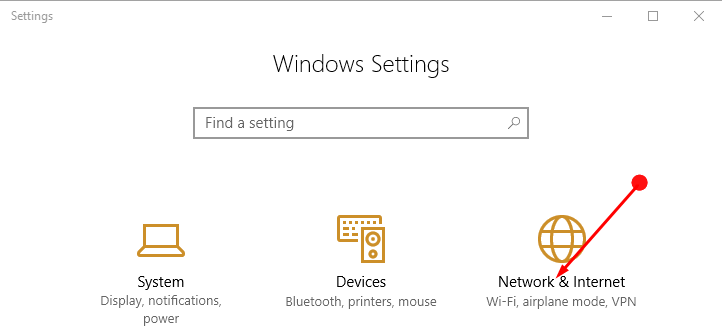
> Paso> Ahora en Red e Internet en el panel seleccione VPN . Después, en el panel adyacente, utilice la palanca (botón deslizante) situada debajo de Permitir VPN mientras se encuentra en roaming , según su elección.
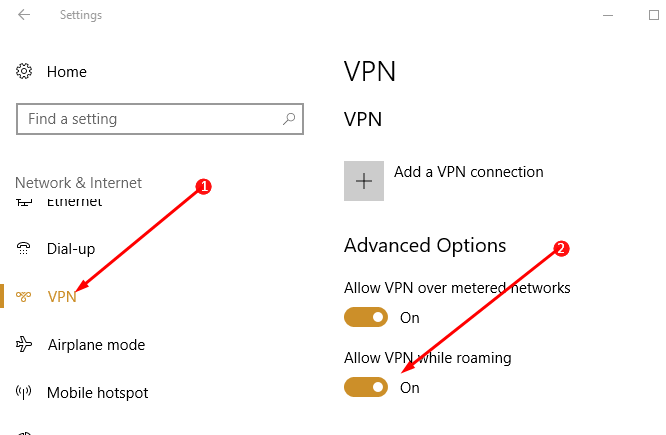
>To>On
or to disable the connection toggle to Off .A través del Editor del Registro
A través del editor del Registro también puede hacer los cambios deseados. Pero cabe destacar que debe iniciar sesión como Administrador . También le sugerimos que cree un punto de restauración antes e importe las claves del registro antes de tocarlas.
Paso 1 – Escriba regedit en la Cortana y elija la misma cuando aparezca en Mejor coincidencia.
Paso 2 – Haga clic en Sí para permitir que aparezca el aviso de UAC en la pantalla del PC.
Paso 3 – Despliegue las teclas dadas una por una para llegar al destino.
HKEY_LOCAL_MACHINE => SYSTEM => CurrentControlSet => Services => RasMan => Parameters => Config => VpnCostedNetworkSettings
Paso 4 – Ahora vaya al panel adyacente y haga doble clic en el DWORD NoRoamingNetwork . En la cadena de edición, escriba los siguientes valores según sus necesidades. No olvide hacer clic en el botón OK para continuar con los cambios.
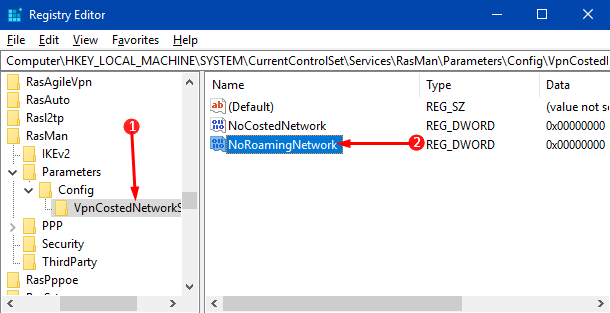
> 0>
1 para Desactivar Permitir VPN mientras se encuentra en roaming en Windows 10.
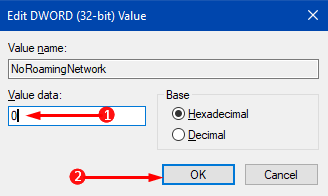
> Paso> Reiniciar el ordenador para aplicar la entrada.
Conclusión
Por lo tanto, vemos que usando cualquiera de los métodos podemos habilitar o deshabilitar Permitir VPN mientras se está en roaming en Windows 10. Este es en realidad un buen método para mantener bajo control los gastos incurridos a través de la itinerancia. Por lo tanto, puede intentar utilizar cualquiera de los métodos anteriores y disfrutar de los servicios VPN.
RECOMENDADA FUERTEMENTE: Haga clic aquí para corregir errores de Windows




